
Как выполнить полный сброс настроек телефонов Huawei: 3 решения [Обновлено]

Если ваш телефон Huawei работает медленно, зависает или испытывает проблемы, которые не удается устранить обычными методами, решением может стать полный сброс настроек. Полный сброс настроек, также известный как сброс настроек к заводским, восстанавливает заводские настройки телефона, удаляя при этом все данные , приложения и личную информацию. В этом руководстве мы расскажем вам, как выполнить полный сброс настроек телефона Huawei, а также расскажем о важных действиях, которые следует выполнить перед сбросом настроек.
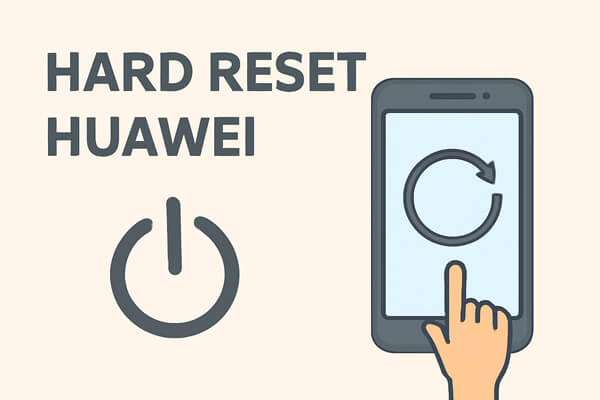
Прежде чем приступать к жесткому сбросу настроек устройства Huawei, важно принять несколько мер предосторожности, чтобы избежать потери важных данных:
Аппаратный сброс настроек удалит все данные на вашем телефоне, включая фотографии, контакты, сообщения и приложения. Чтобы не потерять важные данные, крайне важно создавать резервные копии. Coolmuster Android Backup Manager — это мощный инструмент, позволяющий легко создавать резервные копии данных с Android устройства на компьютере . Вот как им пользоваться:
01. Нажмите кнопку ниже, чтобы загрузить программное обеспечение для вашего компьютера Windows или Mac . Затем установите программу, следуя инструкциям на экране.
02. Подключите телефон Huawei к компьютеру с помощью USB-кабеля. Убедитесь, что на вашем телефоне Huawei включена отладка по USB (перейдите в «Настройки» > «О телефоне» > нажмите «Номер сборки» 7 раз > «Параметры разработчика» > включите отладку по USB).

03 Программа предложит вам два варианта: резервное копирование и восстановление. В данном случае мы выбираем «Резервное копирование», чтобы создать резервную копию данных перед сбросом к заводским настройкам .

04 Теперь вы увидите список категорий данных (например, контакты, сообщения, фотографии, приложения, видео и т. д.). Выберите элементы, которые хотите создать резервную копию.

05 Нажмите кнопку «Резервное копирование», чтобы начать резервное копирование. Программа начнёт перенос выбранных данных на ваш компьютер.

После завершения резервного копирования вы увидите подтверждающее сообщение. Теперь ваши данные надежно сохранены на вашем компьютере и готовы к восстановлению при необходимости.
Убедитесь, что ваш телефон заряжен как минимум на 50%, чтобы он не выключился во время процесса сброса настроек.
В целях безопасности выйдите из своих учетных записей Google и Huawei, чтобы избежать блокировки после сброса настроек.
Отсоедините все SD-карты, SIM-карты и другие внешние устройства, чтобы предотвратить повреждение данных.
Если ваш телефон Huawei не отвечает или вы не можете открыть меню настроек, надёжным способом будет выполнить полный сброс настроек с помощью аппаратных кнопок. Вот как это сделать:
Действия по полной перезагрузке Huawei с помощью кнопок:
Шаг 1. Нажмите и удерживайте кнопку «Питание», затем выберите «Выключить», чтобы полностью выключить телефон.
Шаг 2. После выключения телефона нажмите и удерживайте кнопку «Увеличение громкости» и кнопку «Питание» одновременно.
Шаг 3. Отпустите кнопку питания, когда появится логотип Huawei, но продолжайте удерживать кнопку «Увеличение громкости», пока не появится меню режима восстановления.
Шаг 4. В режиме восстановления с помощью кнопки «Уменьшение громкости» прокрутите вниз до опции «Стереть данные/сброс настроек».

Шаг 5. Нажмите кнопку питания, чтобы выбрать этот параметр. Вам будет предложено подтвердить действие. С помощью кнопки уменьшения громкости выберите «Да» и нажмите кнопку питания для подтверждения.
Телефон начнет процесс сброса настроек к заводским, который может занять несколько минут.
Шаг 6. После завершения сброса появится опция «Перезагрузить систему сейчас». Выберите её кнопкой питания и перезагрузите телефон. Ваш телефон Huawei перезагрузится и будет работать как новое устройство, все данные будут удалены.
Если ваш телефон по-прежнему работает нормально и вы можете получить доступ к настройкам, выполните следующие действия, чтобы сбросить настройки непосредственно из меню настроек телефона:
Шаг 1. Откройте приложение «Настройки» на вашем телефоне Huawei.
Шаг 2. Прокрутите вниз и нажмите «Система».
Шаг 3. Нажмите «Сброс» или «Сбросить настройки телефона».
Шаг 4. Выберите «Сброс настроек», затем нажмите «Сбросить настройки телефона». Вам будет предложено подтвердить своё решение. Если вы готовы, нажмите «Стереть всё», чтобы начать сброс.
Телефон перезагрузится и начнётся сброс настроек к заводским. После завершения он загрузится как новый.

Если вы потеряли свой телефон Huawei или не можете его нигде найти, вы можете воспользоваться функцией «Найти устройство», чтобы удалённо стереть все данные и выполнить сброс настроек до заводских. Этот метод гарантирует, что никто другой не получит доступ к информации на вашем устройстве.
Действия по выполнению жесткого сброса настроек на Huawei с помощью функции «Найти устройство»:
Шаг 1. Откройте веб-браузер и перейдите в раздел «Найти устройство» .
Шаг 2. Войдите в свою учетную запись Google, используя безопасные учетные данные.
Шаг 3. После входа в систему вы увидите список устройств, привязанных к вашей учётной записи Google. Выберите устройство Huawei, настройки которого вы хотите сбросить.
Шаг 4. Вам будет предложено несколько вариантов: «Воспроизвести звук», «Блокировка» и «Стереть». Выберите «Стереть», чтобы удалённо стереть все данные на вашем устройстве Huawei.

Шаг 5. Появится всплывающее окно с запросом на подтверждение удаления всех данных и сброса устройства до заводских настроек. Нажмите «Стереть», чтобы продолжить.
Процесс может занять несколько минут в зависимости от скорости интернет-подключения вашего телефона. После завершения все данные будут удалены, а телефон будет восстановлен до заводских настроек.
Полный сброс настроек может решить многие проблемы с вашим телефоном Huawei, но перед этим крайне важно создать резервную копию данных. Использование Coolmuster Android Backup Manager — это простой и надежный способ обеспечить безопасное сохранение важных файлов перед сбросом настроек. После завершения сброса настроек ваш телефон будет восстановлен до заводских настроек, и вы сможете настроить его заново.
Если у вас возникнут дополнительные вопросы или вам понадобится помощь с процессом, свяжитесь с нами. Берегите себя и защищайте свои данные.
Статьи по теме:
Как сбросить настройки Android до заводских без проблем? [4 решения]
Как разблокировать телефон Huawei без сброса настроек
Как сбросить настройки Android на заблокированном телефоне: 5 надёжных способов в 2025 году
Как восстановить данные после сброса настроек к заводским с резервной копией или без нее





